KontrolPack ile Ağ Üzerinden Bilgisayarları Bağlayın/Kontrol Edin

KontrolPack ile ağınızdaki bilgisayarları kolayca kontrol edin. Farklı işletim sistemlerine sahip bilgisayarları zahmetsizce bağlayın ve yönetin.
Ubuntu'nun varsayılan teması “Yaru” olarak bilinir. Ubuntu masaüstünde çekici görünüyor ama biraz sıkıcı ve Ubuntu'ya çok fazla yaşam katmıyor. Ubuntu masaüstü görünümünüzü geliştirmek istiyorsanız, Yaru Colors temasını yükleyebilirsiniz.
Yaru Colors, Ubuntu için Yaru temasının bir modifikasyonudur. Bununla birlikte, sadece Ubuntu turuncusunu sıkmak yerine, Ubuntu masaüstünüzü renklendireceğinden emin olan çeşitli farklı renkler elde edersiniz.
Başlamadan Önce
Bu kılavuz, Ubuntu Gnome Masaüstü ve varsayılan GTK teması Yaru'ya odaklanacaktır. Varsayılan temayı Yaru Colors ile değiştirerek masaüstünün nasıl daha renkli görüneceğini gözden geçireceğiz.
Bununla birlikte, Yaru Colors, Ubuntu ve Ubuntu Gnome Desktop ile sınırlı değildir . Yaru Colors temasının Ubuntu Gnome Masaüstü dışında herhangi bir yerde kullanılması amaçlanmasa da, onu herhangi bir Linux işletim sistemine ve herhangi bir GTK tabanlı masaüstü ortamına kurmak mümkündür.
 Yaru Colors'ı İndirmek
Yaru Colors'ı İndirmek
Yaru Colors GTK teması GitHub'da mevcuttur ve bir kurulum komut dosyasıyla birlikte gelir. Kurulum komut dosyası, bir terminal penceresinde çok fazla sıkıcı komut olmadan her şeyi hızlı bir şekilde hazır hale getirip çalıştırabileceğiniz anlamına gelir.
Git paketini yükle
İndirme işlemini başlatmak için Git paketini Ubuntu Linux PC'nize yüklemeniz gerekecek. Yüklemek için bir terminal penceresi açın. Açıldıktan sonra Git'in çalışması için aşağıdaki apt install komutunu kullanın.
sudo apt git git
Yaru renklerini indirin
Git aracı bilgisayarınızda kurulduğuna göre , bir terminal penceresindeki git klon komutunu kullanarak Yaru Colors'ın en son sürümünü indirebilirsiniz . Alınacak çok sayıda dosya olduğundan, indiricinin birkaç dakika sürebileceğini unutmayın.
git klonu https://github.com/Jannomag/Yaru-Colors.git
Kullandığınız bir hayranı değilseniz git clone komutunu ve Git aracını, en son Yaru Renkler TarGZ indirebilirsiniz GitHub üzerinde serbest bırakma bölümünden . Ancak, kılavuzda bu sürüme odaklanmayacağız, bu yüzden bunu aklınızda bulundurun.
Yaru Colors tema dosyaları Linux PC'nize indirildikten sonra, her şeyin doğru şekilde indirildiğinden emin olmak için klasörün içeriğini doğrulamak için ls komutunu kullanın.
ls ~/Yaru-Renkler
ls komutu ile klasörün içeriğini doğruladıktan sonra CD komutu ile “Yaru-Colors” klasörüne girmemiz gerekiyor .
cd ~/Yaru-Renkler
“Yaru-Colors” klasörüne girdiğinizde, tema dosyalarını yüklemek için kılavuzun sonraki bölümüne geçin.
Yaru Colors'ı Yükleme
Yaru Colors GTK temasını Ubuntu masaüstünüze yüklemek iki şekilde yapılabilir. İlk yol, Yaru Colors'ı yalnızca onu yükleyen kişi için erişilebilir kılan tek kullanıcı modudur. İkincisi, sistem genelinde moddur ve Ubuntu masaüstünüzdeki her kullanıcının, tema dosyalarını hiç yüklememiş olsalar bile Yaru Colors GTK temasına erişmesini sağlar.
Bu kılavuzda, her iki kurulum yöntemini de ele alacağız. Ancak, yükleme komut dosyası tek kullanıcı modunda çok daha iyi çalıştığından, tek kullanıcılı yoldan gitmenizi önemle tavsiye ederiz.
Tek kullanıcı
Yaru Colors temasını Ubuntu PC'nize tek kullanıcı olarak kurmak için, kurulum komut dosyasını sudo komutu olmadan yürüterek başlayın . Bunu yaparak, komut dosyasını kök ayrıcalıkları olmadan çalıştıracaksınız, böylece temaları kök dizine yüklemesine izin vermeyeceksiniz.
./install.sh
Komutu takiben, ekranda metin tabanlı bir kullanıcı arayüzünün göründüğünü göreceksiniz. Başlatmak için herhangi bir tuşa basın. Herhangi bir tuşa bastıktan sonra, yükleyici size temanın ayarlanmasıyla ilgili sorular sormaya başlayacaktır. Temayı yüklemek için soruları yanıtlayın.
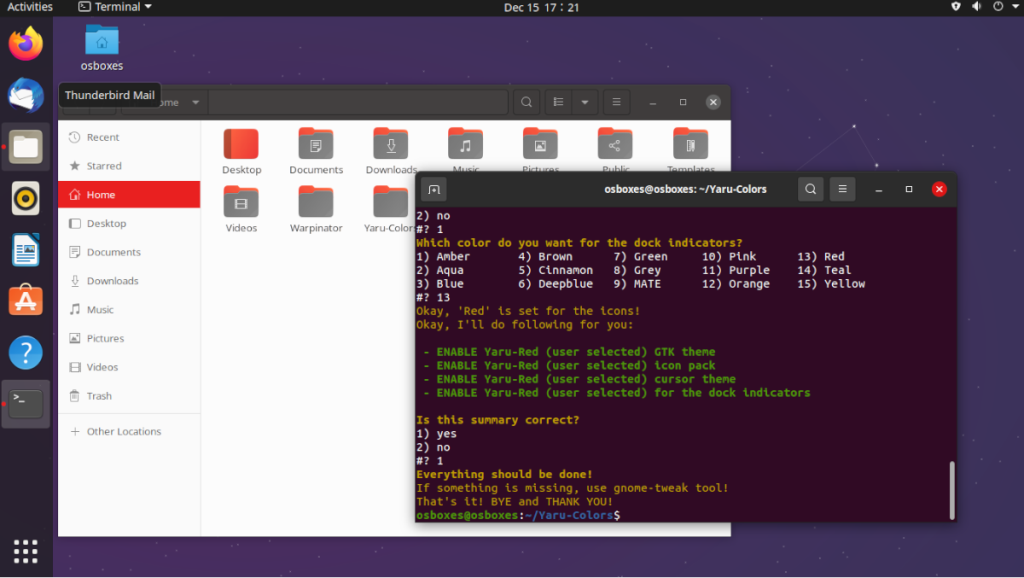
Soruların çoğunu aldığınızda, son soruya geleceksiniz. Bu soru, temayı etkinleştirmek isteyip istemediğinizi soracaktır. Yaru Renklerini etkinleştirmek için evet için 1'e basın .
Geniş sistem
Yaru Colors temasını sistem çapında modda kurmak için komut dosyasını root olarak çalıştırmanız gerekir. Bunu yapmak için komut dosyasını sudo komutunu kullanarak çalıştırın . İle çalıştırarak sudo , senaryo sistem genelinde tema klasörlerdeki tüm dosyaları yerleştirecektir.
sudo ./install.sh
Kurulum komutunu çalıştırdıktan sonra, Yaru Colors temasını nasıl kurmak istediğinize dair birkaç soru sorulacak. Yaru Colors'ın Ubuntu sisteminize yüklenmesini ve etkinleştirilmesini sağlamak için komut dosyasındaki tüm istemleri baştan sona okuduğunuzdan emin olun.
Ubuntu olmayan masaüstlerinde Yaru Renklerini etkinleştirin

Yaru Colors'ı Ubuntu olmayan masaüstü ortamlarında etkinleştirmek istiyorsanız, kurulum komut dosyasıyla birlikte yüklemeniz gerekir. Bundan sonra, onları etkinleştirmeyi deneyebilirsiniz. Etkinleştirme işe yaramazsa, aşağıda bağlantısı verilen kılavuzlardan birini izleyerek Yaru Renkleri temasını manuel olarak etkinleştirebilirsiniz.
KontrolPack ile ağınızdaki bilgisayarları kolayca kontrol edin. Farklı işletim sistemlerine sahip bilgisayarları zahmetsizce bağlayın ve yönetin.
Tekrarlanan görevleri otomatik olarak gerçekleştirmek ister misiniz? Bir düğmeye defalarca manuel olarak tıklamak yerine, bir uygulamanın
iDownloade, kullanıcıların BBC'nin iPlayer hizmetinden DRM içermeyen içerikleri indirmelerine olanak tanıyan platformlar arası bir araçtır. Hem .mov formatındaki videoları hem de .mov formatındaki videoları indirebilir.
Outlook 2010'un özelliklerini ayrıntılı olarak ele aldık, ancak Haziran 2010'dan önce yayınlanmayacağı için Thunderbird 3'e bakmanın zamanı geldi.
Herkesin ara sıra bir molaya ihtiyacı vardır. Eğer ilginç bir oyun oynamak istiyorsanız, Flight Gear'ı deneyin. Flight Gear, ücretsiz, çok platformlu ve açık kaynaklı bir oyundur.
MP3 Diags, müzik koleksiyonunuzdaki sorunları gidermek için en iyi araçtır. MP3 dosyalarınızı doğru şekilde etiketleyebilir, eksik albüm kapağı resmi ekleyebilir ve VBR'yi düzeltebilir.
Google Wave gibi, Google Voice da dünya çapında büyük ilgi gördü. Google, iletişim kurma biçimimizi değiştirmeyi amaçlıyor ve
Flickr kullanıcılarının fotoğraflarını yüksek kalitede indirmelerine olanak tanıyan birçok araç var, ancak Flickr Favorilerini indirmenin bir yolu var mı? Son zamanlarda
Örnekleme Nedir? Vikipedi'ye göre, "Bir ses kaydının bir kısmını veya örneğini alıp onu bir enstrüman veya müzik aleti olarak yeniden kullanma eylemidir."
Google Sites, kullanıcıların web sitelerini Google'ın sunucusunda barındırmasına olanak tanıyan bir Google hizmetidir. Ancak bir sorun var: Yedekleme için yerleşik bir seçenek yok.



![FlightGear Uçuş Simülatörünü Ücretsiz İndirin [İyi Eğlenceler] FlightGear Uçuş Simülatörünü Ücretsiz İndirin [İyi Eğlenceler]](https://tips.webtech360.com/resources8/r252/image-7634-0829093738400.jpg)




